一个学习信号完整性仿真的layout工程师
上次和大家分享了Allegro中替换过孔的操作,在PCB的设计中,除了走线和过孔,还有一个重要的命令就是shape。Shape也就是我们说的铜皮操作,shape中包含许多的命令,它也简化了我们的设计,让我们在layout中操作更方便,但是有些时候处理shape还是比较复杂的,比如说切断铜皮,挖铜皮等等。今天就和大家简单说说shape的基本操作:
第一步:添加shape
在Allegro的菜单栏下选择shape命令, 打开shape命令可以看到前三个是添加shape的命令,分别为任意形状、矩形、圆形。或者直接在快捷工具栏点击添加shape操作。我们选择完命令之后,或弹出出右下角的对话框,上面一栏是我们要选择在那层添加shape,下面一栏是如果添加在走线层,我们需要给铜皮赋予一个网络,否则默认为Dummy Net。如下图所示:

第二步:铜皮类型转换:
铜皮类型常用的分为两种:第一种是静态铜皮(Static solid):第二种为动态铜皮(Dynamic copper),其中动态的是可以实时避让我们的走线打孔之类,静态的是不能避让。如果我们设计的板子比较复杂时,静态的铜皮是可以减少软件的卡顿的,动态的铜皮是实时避让,会加大软件额处理时间。再进行设计时,可以看大家自己的选择。首先我们我们在添加铜皮时就可以选择铜皮的类型,如下图所示:
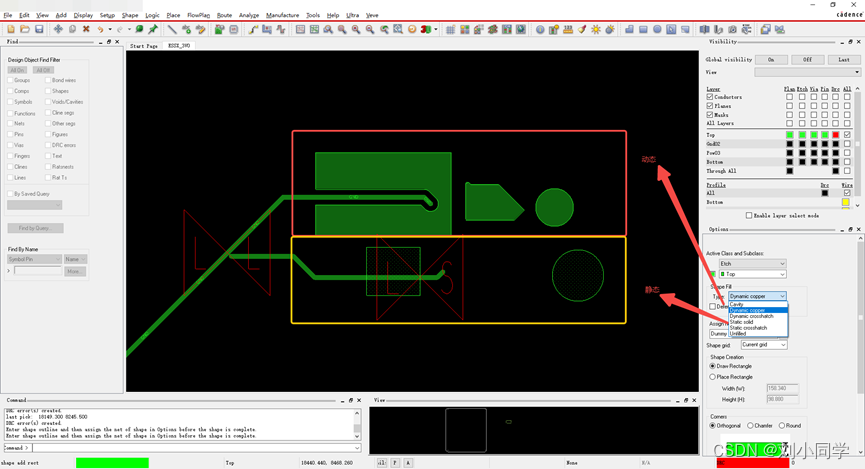
我们先选择画一块动态铜皮,然后右键选择assgin net赋予铜皮网络,顺便点击一个想要赋予铜皮网络的pin、shape、via都行,然后在添加铜皮就是一块带有net的shape,如下图所示:

我们在菜单栏中选中铜皮命令,点击shape,右键就会弹出如下对话框,选择其中的charge shape type,就会把动态铜皮改为静态(或者静态改为动态),如下图所示:
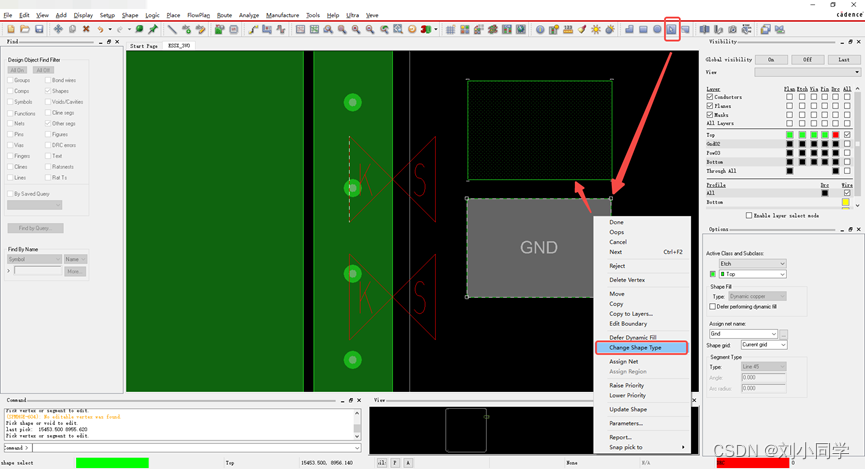
第三步:copy 铜皮
当我们在多层板的时候需要每一层都铺地,这时候我们每一层都去添加铜皮太麻烦。有一种简单方法就是我们先在地层画一个铜皮然后右键选择copy to layers 就会弹出如下对话框,选中我们要复制的class和subclass,把下面的保持动态和保持网络勾上。这样就可以看到其他的层也都被铺上了铜皮,如下图所示:
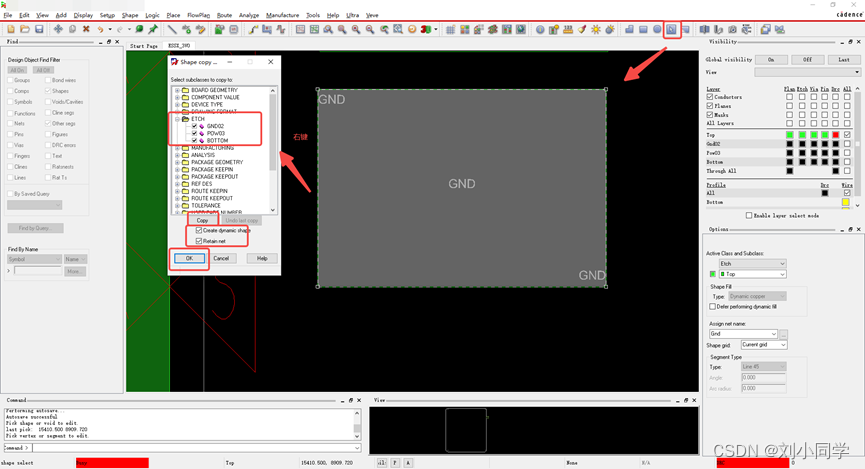
第四步:merge 铜皮
这个功能是,当你有两个铜皮重叠时。或者在改版的基础想要把铜皮的面积扩大,重新画了一块,有交叉的地方,可以用这个功能把他们合到一起。在shape工具栏中选中merge,然后依次点击想要合到一起的铜皮,如下图所示:
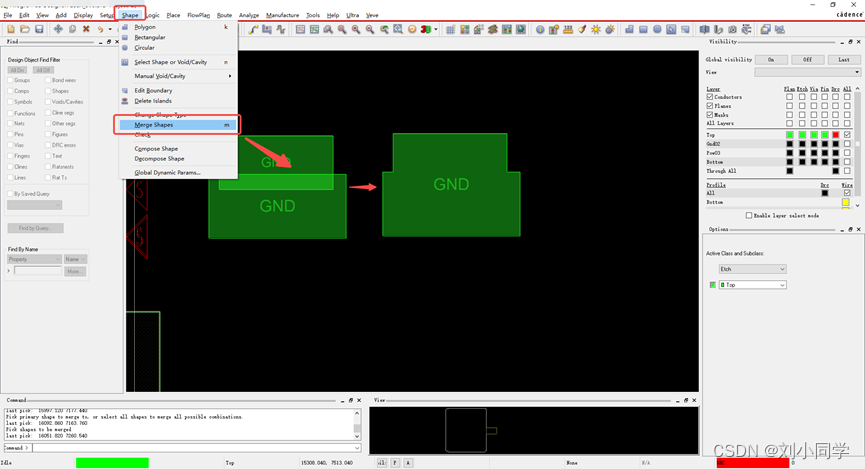
上一篇文章:Cadence Allegro PCB设计88问解析(十五) 之 Allegro中如何替换过孔类型 的链接如下,大家可以点击查看哟:link
以上资料主要是本人在PCB设计中和网络搜索整理而成
如有雷同或错误,希望各位大神留言指正,感谢!!!
